Beheben Sie die Überhitzung des iPhone und lässt sich nicht einschalten
Veröffentlicht: 2021-08-17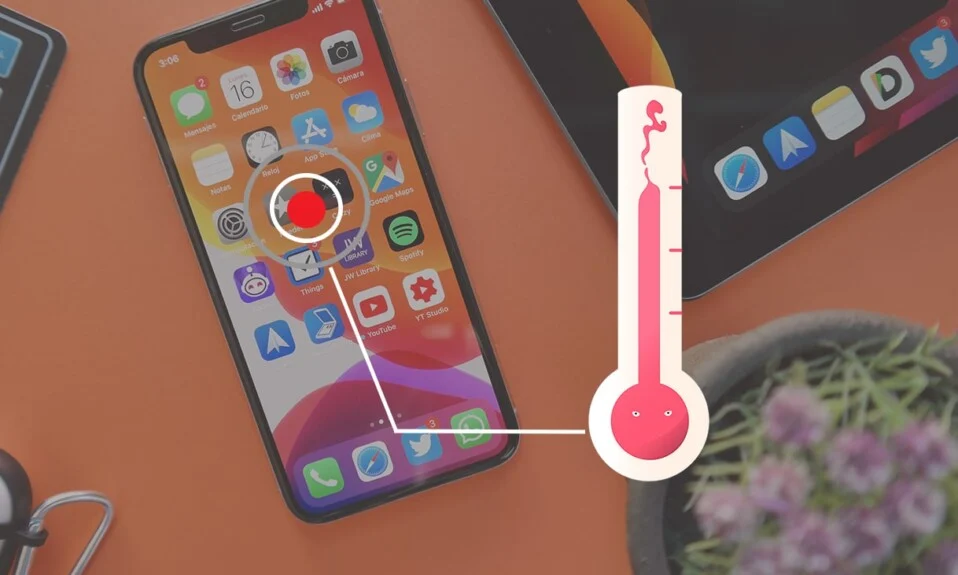
Wenn iPhones überhitzt werden, beginnen sie sich seltsam zu verhalten und können langfristige Schäden erleiden. Es gab auch einige Berichte über Telefone, die explodierten oder in Flammen aufgingen, insbesondere wenn sie weiter aufgeladen wurden. Eine Überhitzung des iPhones beim Laden ist normalerweise eher ein Symptom für ein Problem mit einem Batterieausfall als die eigentliche Ursache des Problems. Viele Benutzer berichteten auch, dass iPhone-Überhitzungs- und Batterieentladungsprobleme gleichzeitig auftraten. Es ist höchst unwahrscheinlich, dass Ihr iPhone explodiert, aber wenn Sie sich sofort darum kümmern, wird Ihr Gerät vor Schäden geschützt, die reibungslose Funktion Ihres iPhones sichergestellt und Sie können beruhigt sein. In diesem Handbuch erfahren Sie, wie Sie die Überhitzung des iPhone beheben und das Problem nicht einschalten.

Inhalt
- So beheben Sie Überhitzung und Batterieentladung des iPhones
- Methode 1: Grundlegende Tipps zur iPhone-Wartung
- Methode 2: Schalten Sie Ihr iPhone aus
- Methode 3: Setzen Sie die iPhone-Einstellungen zurück
- Methode 4: Schalten Sie Bluetooth aus
- Methode 5: Standortdienste deaktivieren
- Methode 6: Flugzeugmodus aktivieren
- Methode 7: Hintergrundaktualisierung deaktivieren
- Methode 8: Alle Apps aktualisieren
- Methode 9: iOS aktualisieren
- Methode 10: Unerwünschte Apps löschen
- Methode 11: Wenden Sie sich an den Apple Support
- Wie verhindert man eine iPhone-Überhitzungswarnung?
So beheben Sie Überhitzung und Batterieentladung des iPhones
Wenn Sie beobachten, dass das iPhone überhitzt und der Akku schnell leer wird, sollten Sie darauf achten, wie Sie Ihr iPhone verwenden und warten. Die iPhone-Überhitzungswarnung wird häufig angezeigt, wenn das iPhone beim Aufladen überhitzt. Wenn Ihr iPhone jedoch während des normalen, täglichen Gebrauchs wiederholt überhitzt, kann es zu Hardware- und/oder Softwareproblemen kommen.
Hinweis: Die optimale Temperatur für die Verwendung eines iPhones beträgt 32 °C oder 90 °F .
Nachdem Sie die in unserem Leitfaden aufgeführten Lösungen implementiert haben, testen Sie Ihr iPhone einige Tage lang, um sicherzustellen, dass die iPhone-Überhitzungswarnung nicht mehr angezeigt wird.
Methode 1: Grundlegende Tipps zur iPhone-Wartung
Diese grundlegenden Tipps sollten allen Smartphone-Benutzern mit Überhitzungsproblemen helfen und helfen, eine Überhitzung des iPhones zu vermeiden und Probleme nicht einzuschalten.
- Entfernen Sie die Telefonhülle: Eine zusätzliche Schicht aus Kunststoff/Leder erschwert das Abkühlen des Telefons. Daher ist es eine gute Praxis, die Telefonhülle vorübergehend zu entfernen, um das Erwärmungsproblem zu lösen.
- Vermeiden Sie die Verwendung bei hohen Umgebungstemperaturen: Bewahren oder verwenden Sie Ihr Telefon nicht lange in der Sonne oder in heißen Umgebungen.
- Vermeiden Sie direkte Sonneneinstrahlung: Lassen Sie es nicht in Ihrem Auto, wo die Temperaturen schnell ansteigen können. Bewahren Sie das iPhone stattdessen in einer Tasche oder im Schatten auf, wenn Sie draußen sind.
- Spiele spielen, online oder offline: Besonders Spiele mit fortschrittlicher Grafik belasten Ihr Telefon enorm und führen zu einer Überhitzung Ihres iPhones.
- Vermeiden Sie die Verwendung von Maps: Es erzeugt viel Wärme.
- Vermeiden Sie es, Ihr Telefon aufzuladen: im Auto oder in einer heißen Umgebung, wenn möglich. Tun Sie dies, wenn Sie einen kälteren Ort erreichen.
- Verwenden Sie keine fehlerhaften Adapter/Kabel: Diese überlasten den Akku, was zu einer Überhitzung des iPhones beim Aufladen führt.
Methode 2: Schalten Sie Ihr iPhone aus
Eine der beliebtesten Methoden zur Behebung des iPhone-Überhitzungsproblems ist das Ausschalten des Telefons.
1. Halten Sie die Seiten-/Ein/Aus-Taste + Lauter/Leiser -Taste gleichzeitig gedrückt.
2. Lassen Sie die Tasten los, wenn Sie einen Slide to Power Off- Befehl sehen.

3. Ziehen Sie den Schieberegler nach rechts , um den Vorgang zu starten. Warten Sie 30 Sekunden.
4. Lassen Sie das Telefon ausgeschaltet, bis es abgekühlt ist, starten Sie es dann neu und nehmen Sie den normalen Gebrauch wieder auf.
5. Halten Sie nun die Power/Side-Taste gedrückt, bis das Apple-Logo erscheint.
Lesen Sie auch: So steuern Sie das iPhone mit einem Windows-PC
Methode 3: Setzen Sie die iPhone-Einstellungen zurück
In dieser Methode besprechen wir, wie Sie einige problemverursachende Einstellungen zurücksetzen oder alle Geräteeinstellungen zurücksetzen können, um kleinere Fehler oder Störungen zu beseitigen. Dies sollte Überhitzungs- und Batterieentladungsprobleme des iPhones beheben.
Option 1: Alle Einstellungen zurücksetzen
1. Rufen Sie auf dem Startbildschirm das Menü „ Einstellungen “ auf.
2. Tippen Sie auf Allgemein.
3. Scrollen Sie zum unteren Bildschirmrand und tippen Sie wie gezeigt auf Zurücksetzen .

4. Tippen Sie nun auf Alle Einstellungen zurücksetzen .
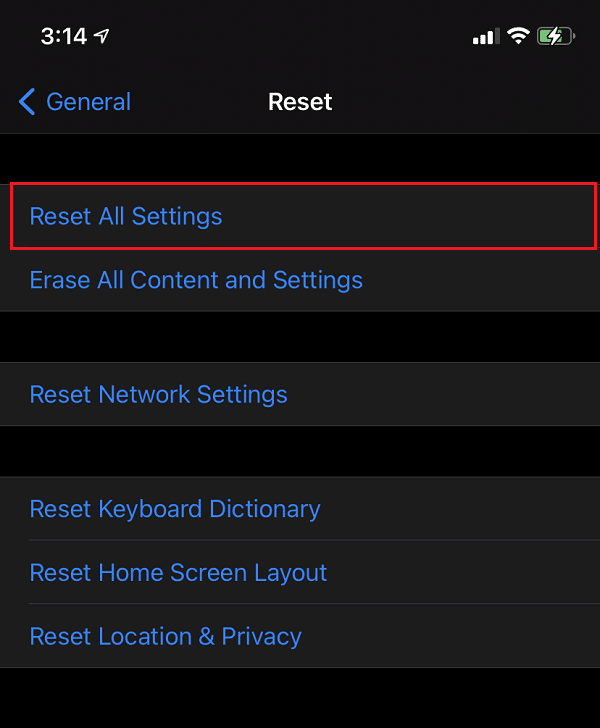
Dadurch werden die iPhone- Standardeinstellungen wiederhergestellt, ohne dass Datendateien und Medien gelöscht werden.
Option 2: Netzwerkeinstellungen zurücksetzen
1. Gehen Sie zu Einstellungen > Allgemein.
2. Scrollen Sie nach unten und tippen Sie auf Zurücksetzen.
3. Tippen Sie hier auf Netzwerkeinstellungen zurücksetzen .
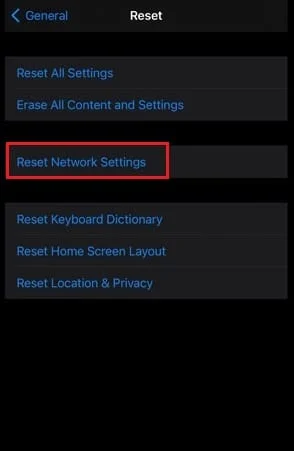
Dadurch werden alle netzwerkbezogenen Konfigurationen gelöscht , einschließlich Wi-Fi-Authentifizierungscodes.
Option 3: Standort- und Datenschutzeinstellungen zurücksetzen
1. Navigieren Sie wie zuvor beschrieben zu Einstellungen > Allgemein > Zurücksetzen .
2. Wählen Sie nun Standort & Datenschutz zurücksetzen .
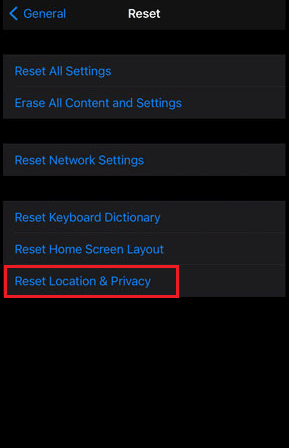
Dadurch würden alle auf Ihrem iPhone gespeicherten Standort- und Datenschutzeinstellungen gelöscht.
Lesen Sie auch: So reparieren Sie das eingefrorene oder gesperrte iPhone
Methode 4: Schalten Sie Bluetooth aus
Die Verwendung der Bluetooth-Funktion kann eine zusätzliche Wärmequelle für Ihr Telefon sein. Daher müssen Sie es nur bei Bedarf einschalten. Um die Überhitzung des iPhone zu beheben und das Problem nicht einzuschalten, schalten Sie Bluetooth wie folgt aus:
1. Öffnen Sie die Einstellungen- App.
2. Tippen Sie auf Bluetooth.
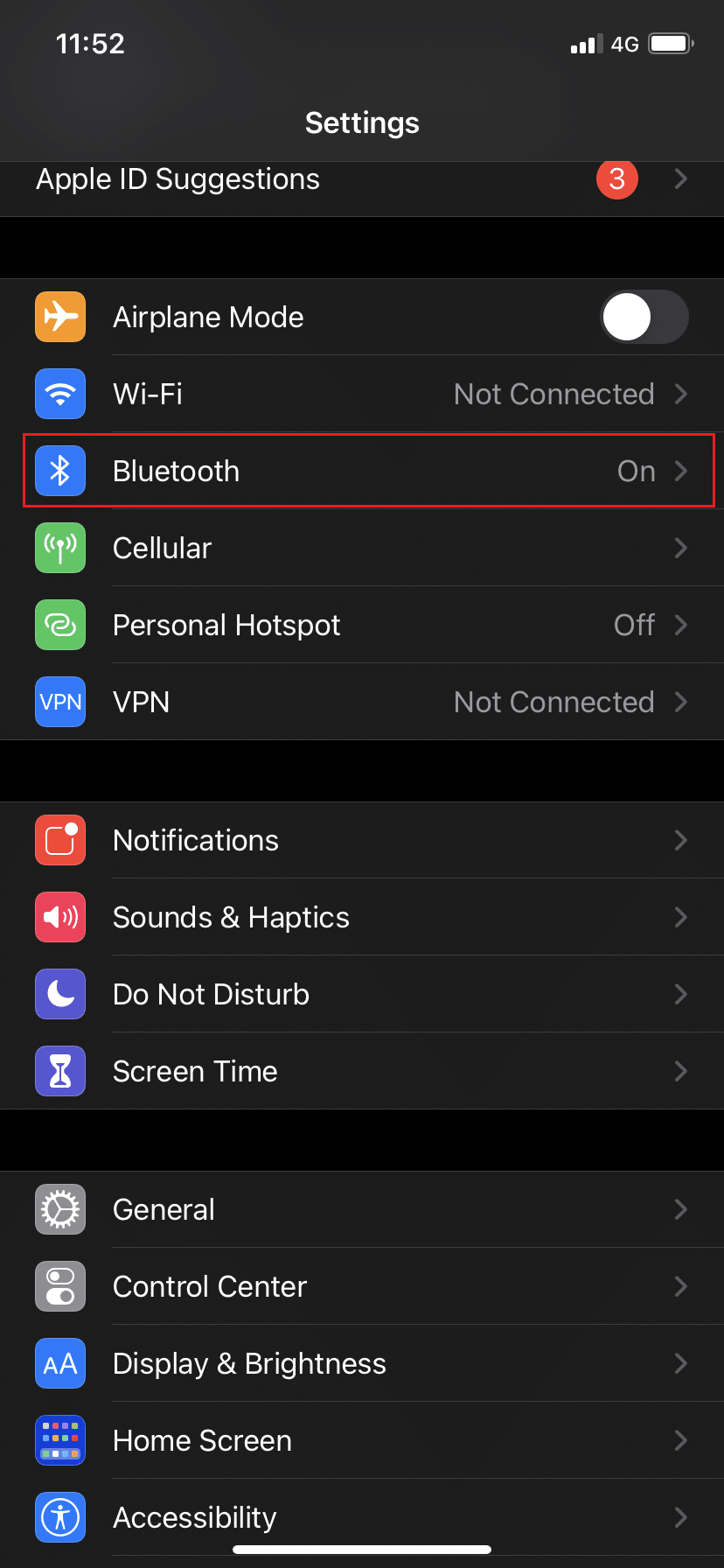
3. Wenn Bluetooth eingeschaltet ist, schalten Sie es aus, indem Sie darauf tippen . Siehe Bild oben.
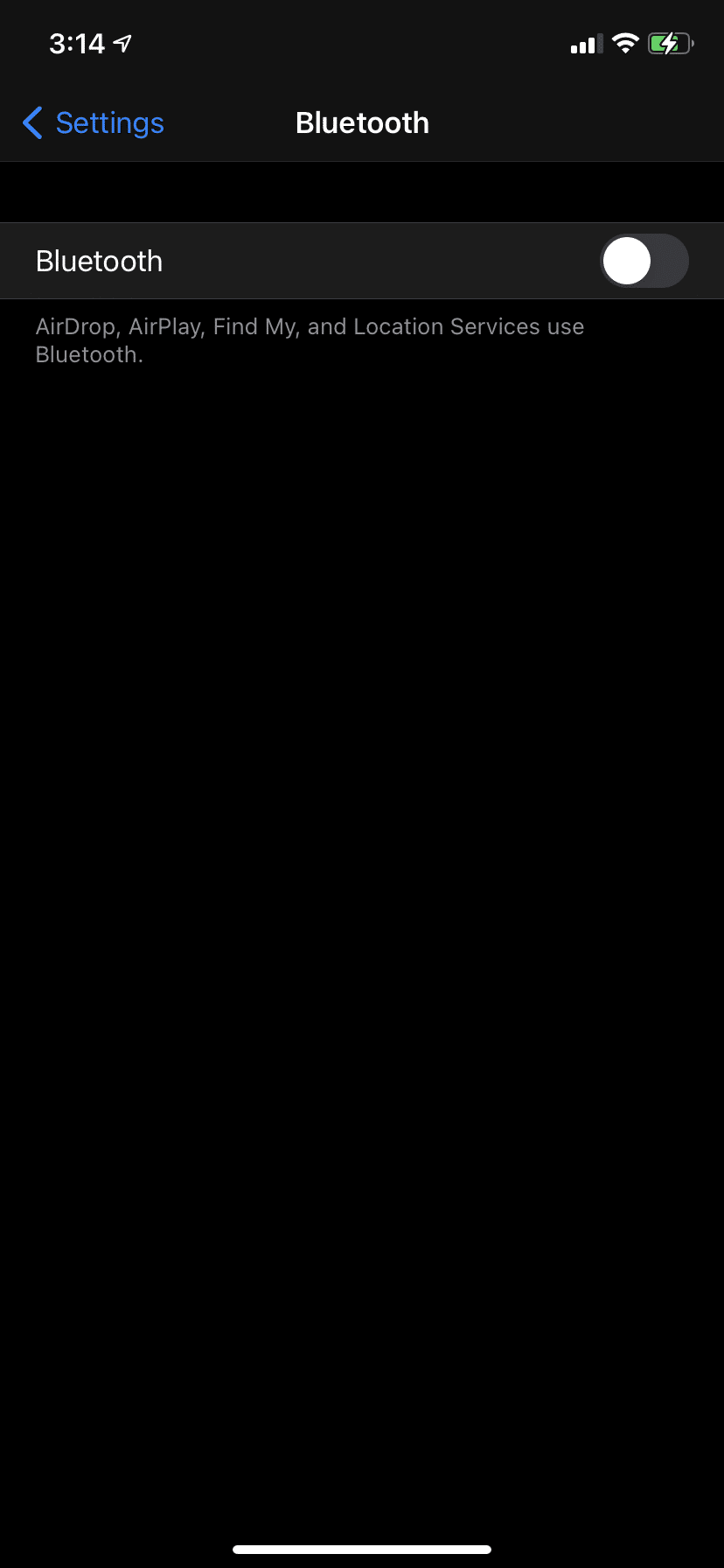
Methode 5: Standortdienste deaktivieren
Um eine Warnmeldung zur Überhitzung des iPhones zu vermeiden, sollten Sie die Ortungsdienste deaktiviert lassen. Sie können dies tun, indem Sie diesen Schritten folgen:
1. Starten Sie die Einstellungen- App auf Ihrem iPhone.
2. Scrollen Sie nach unten und tippen Sie auf Datenschutz.

3. Die Ortungsdienste bleiben standardmäßig aktiviert.
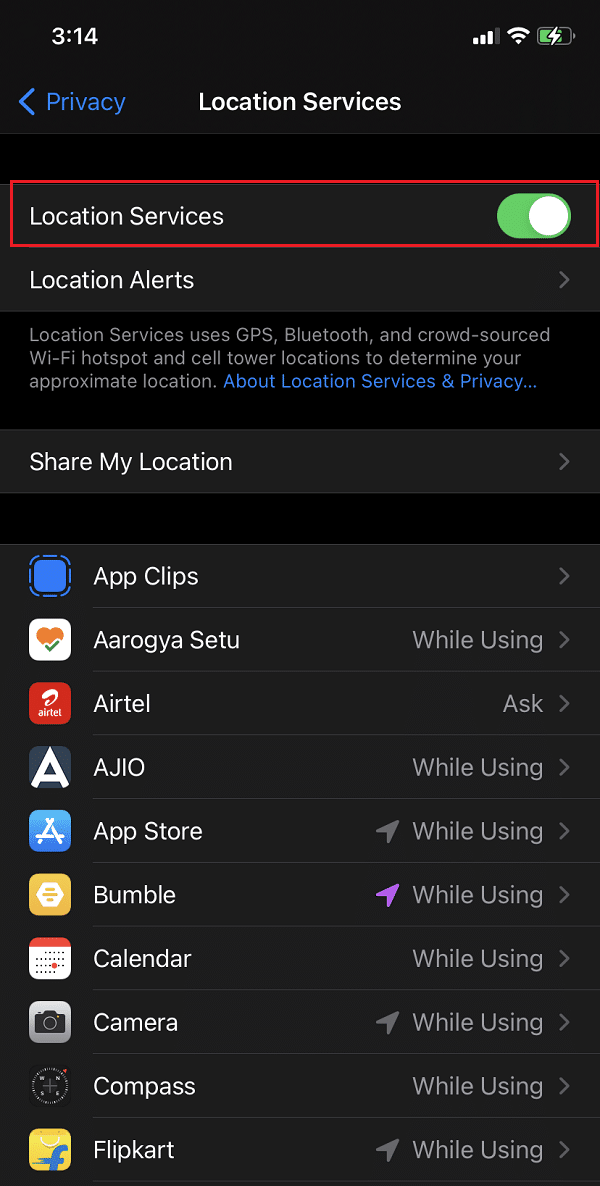
4. Deaktivieren Sie es, indem Sie darauf tippen, damit es nicht zu einem Überhitzungsproblem des iPhone kommt.
Methode 6: Flugzeugmodus aktivieren
Diese Methode funktioniert wie ein Zauber, um Probleme mit Überhitzung und Batterieentladung des iPhones zu beheben. Sie müssen nur den Flugzeugmodus auf Ihrem iPhone während des Ladevorgangs einschalten. Dadurch werden Funktionen wie GPS, Bluetooth, Wi-Fi und Mobilfunkdaten deaktiviert, was wiederum die Akkulaufzeit verlängert und dem iPhone hilft, sich abzukühlen.
1. Rufen Sie auf dem Startbildschirm das Menü „ Einstellungen “ auf.
2. Suchen Sie direkt unter Ihrer Apple-ID den Flugzeugmodus und tippen Sie darauf, um ihn zu aktivieren.
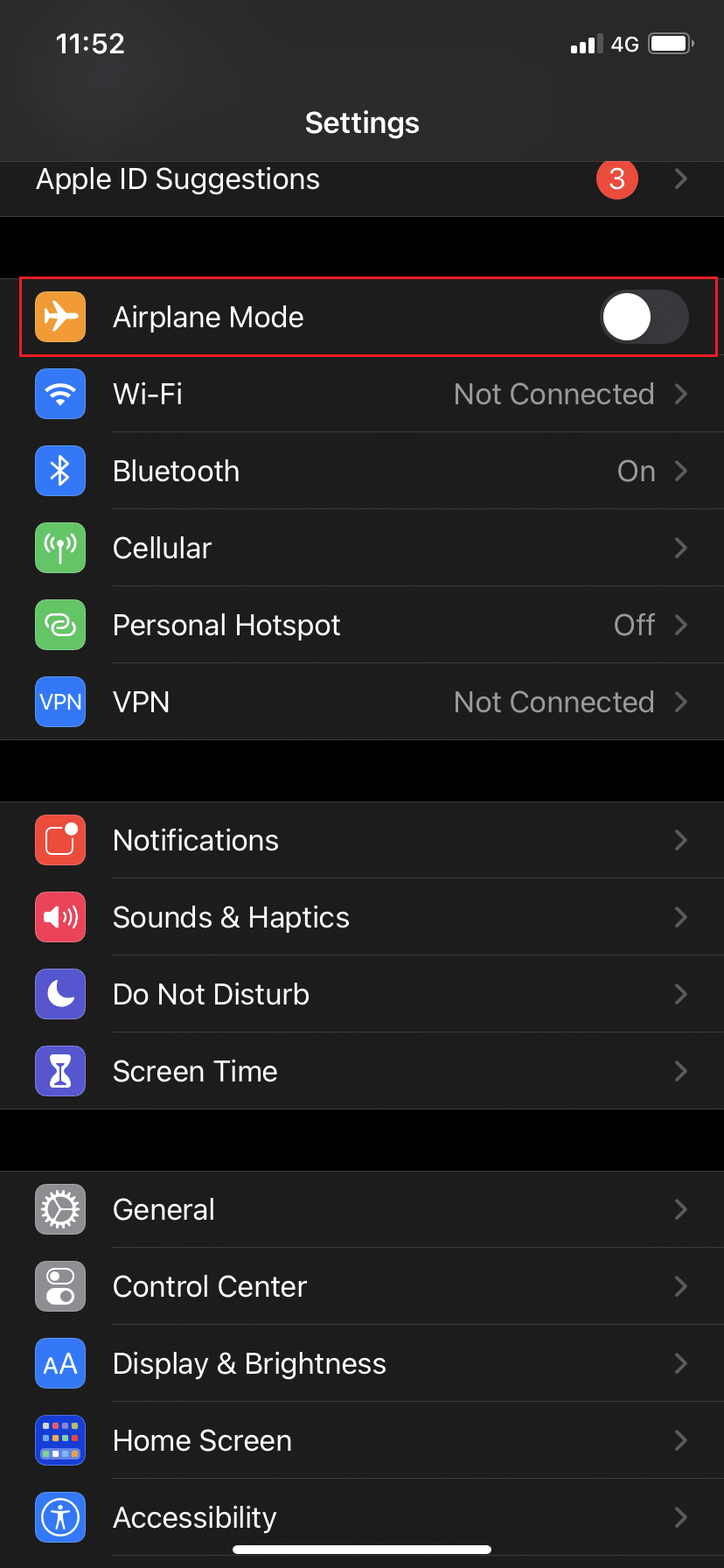
Lesen Sie auch: iPhone kann keine SMS-Nachrichten senden
Methode 7: Hintergrundaktualisierung deaktivieren
Die Hintergrundaktualisierung aktualisiert Ihre Anwendungen kontinuierlich, auch wenn Sie diese nicht verwenden. Dadurch sucht Ihr Telefon im Hintergrund nach Updates und führt zu einer Überhitzung. So deaktivieren Sie die Hintergrundaktualisierung auf einem iPhone:
1. Navigieren Sie wie in Methode 2 in der App „ Einstellungen “ zu „ Allgemeine Einstellungen“.
2. Tippen Sie wie abgebildet auf Background App Refresh .
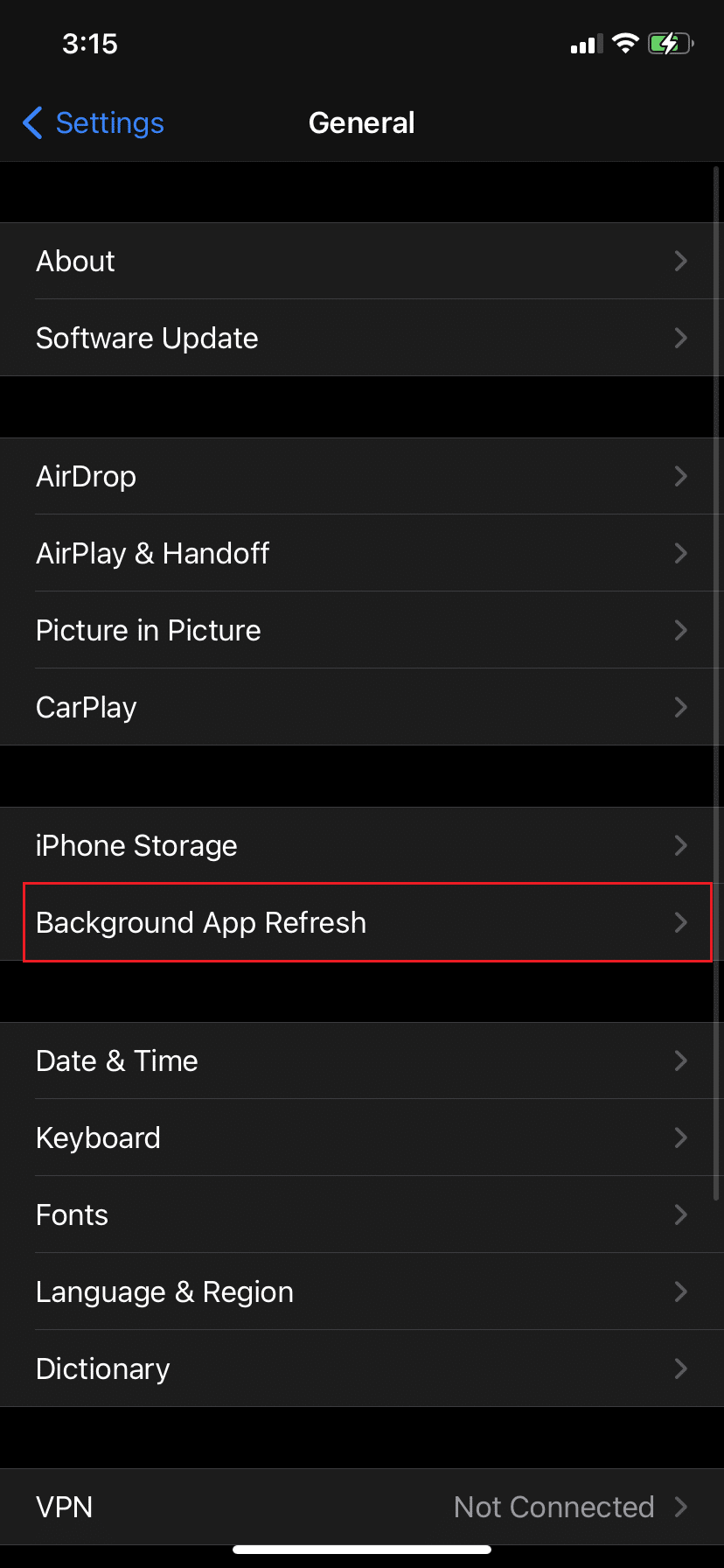
3. Schalten Sie jetzt die Aktualisierung der Hintergrund-App aus.
Methode 8: Alle Apps aktualisieren
Das Aktualisieren der installierten Apps auf Ihrem iPhone behebt Fehler, die zu Überhitzungswarnungen für das iPhone führen können. Befolgen Sie diese Schritte, um Apps über den App Store zu aktualisieren:
1. Gehen Sie zum App Store
2. Tippen Sie oben rechts auf das Profilbild , das Ihrer Apple-ID entspricht.
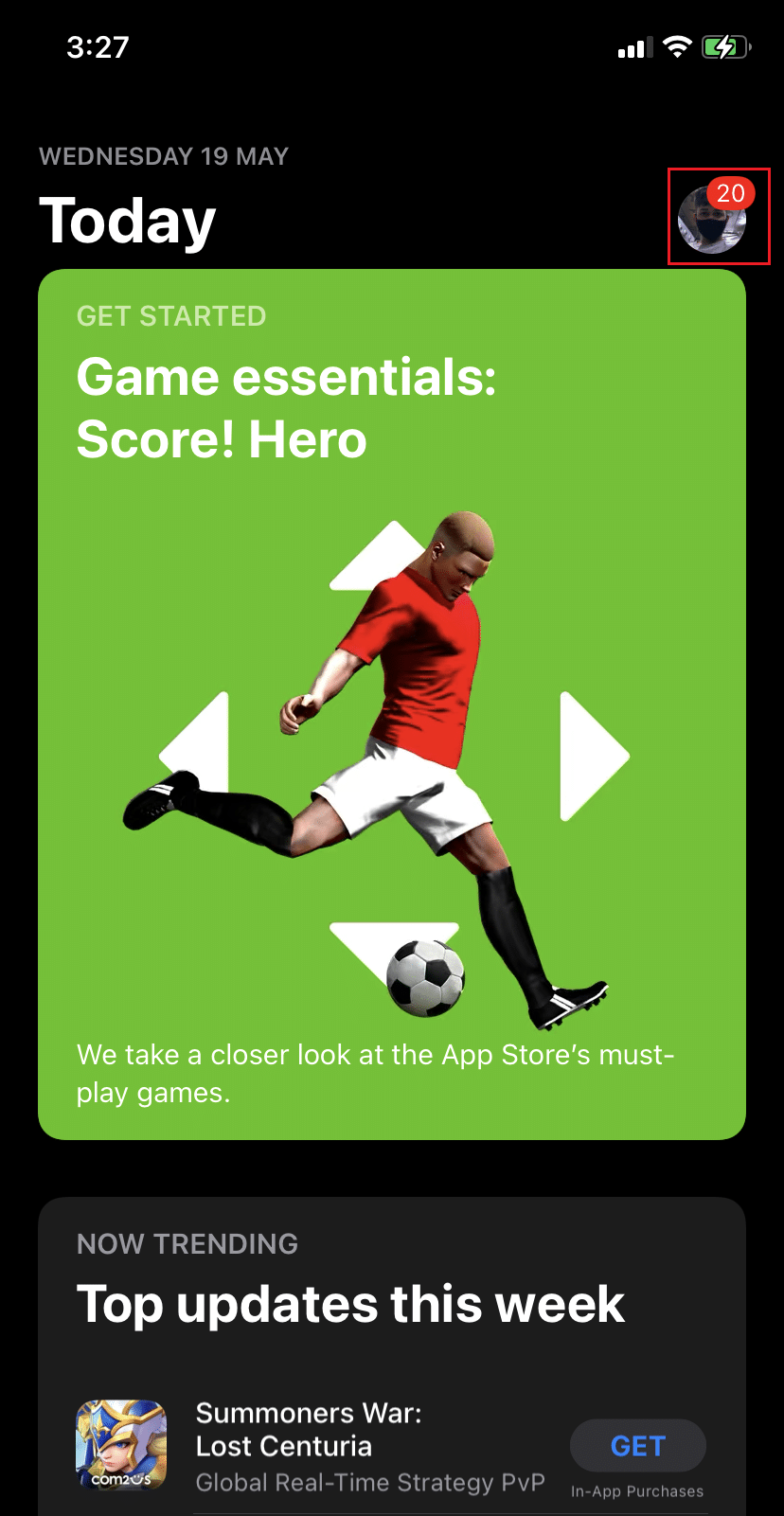
3. Unter dem Abschnitt „ Verfügbare Updates “ finden Sie eine Liste der Apps, die aktualisiert werden müssen.
4. Tippen Sie auf Alle aktualisieren, um alle Apps auf einmal zu aktualisieren. Siehe Bild unten.
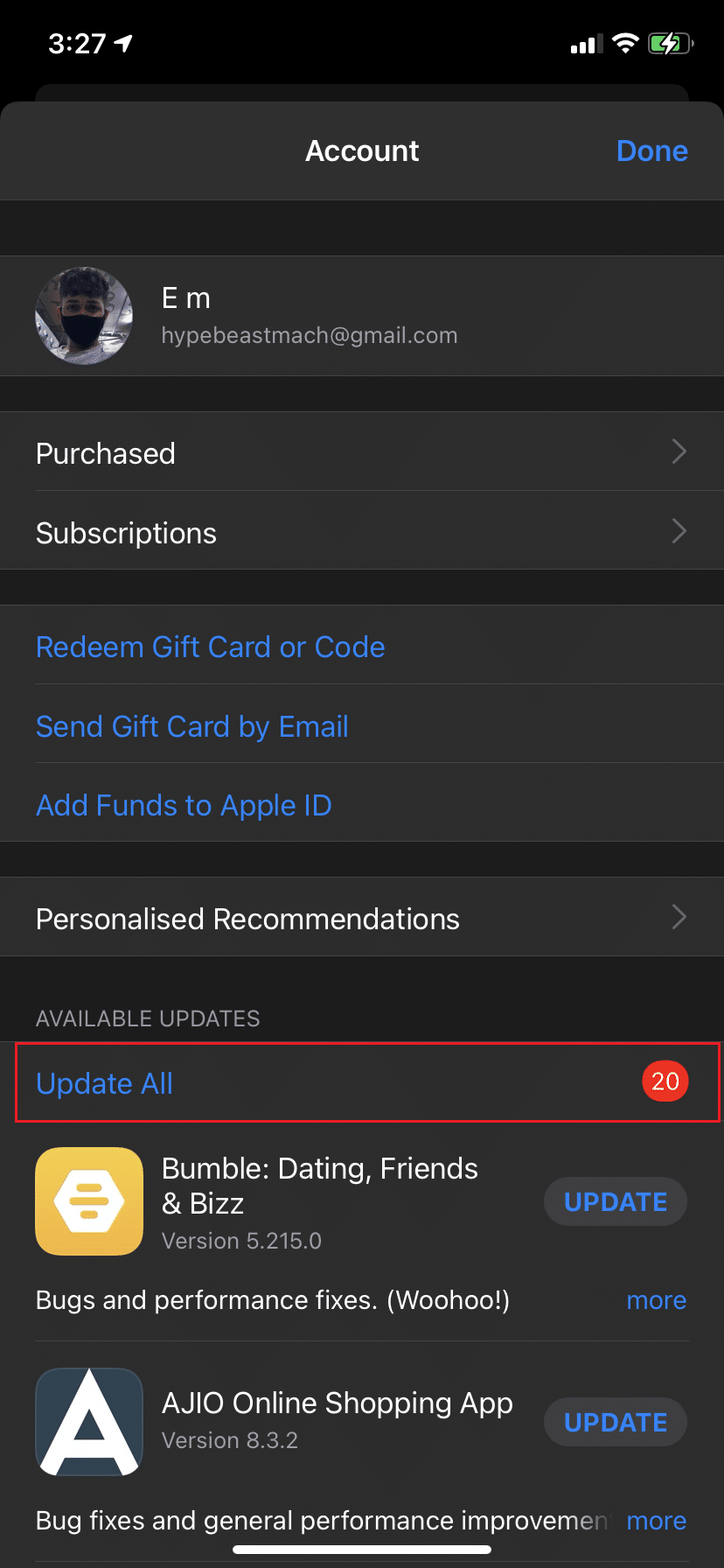
5. Oder tippen Sie neben der App auf AKTUALISIEREN , um ausgewählte Apps einzeln zu aktualisieren.
Methode 9: iOS aktualisieren
Von Zeit zu Zeit werden neue Updates entwickelt und veröffentlicht, um häufig auftretende Probleme von iOS-Benutzern zu lösen. Das Ausführen einer veralteten Version belastet Ihr iPhone und muss aktualisiert werden, um eine Überhitzung des iPhones zu vermeiden, und das Problem wird nicht aktiviert.
1. Gehen Sie wie zuvor beschrieben zu Einstellungen > Allgemein .
2. Tippen Sie auf Software-Update und prüfen Sie, ob ein Update verfügbar ist.
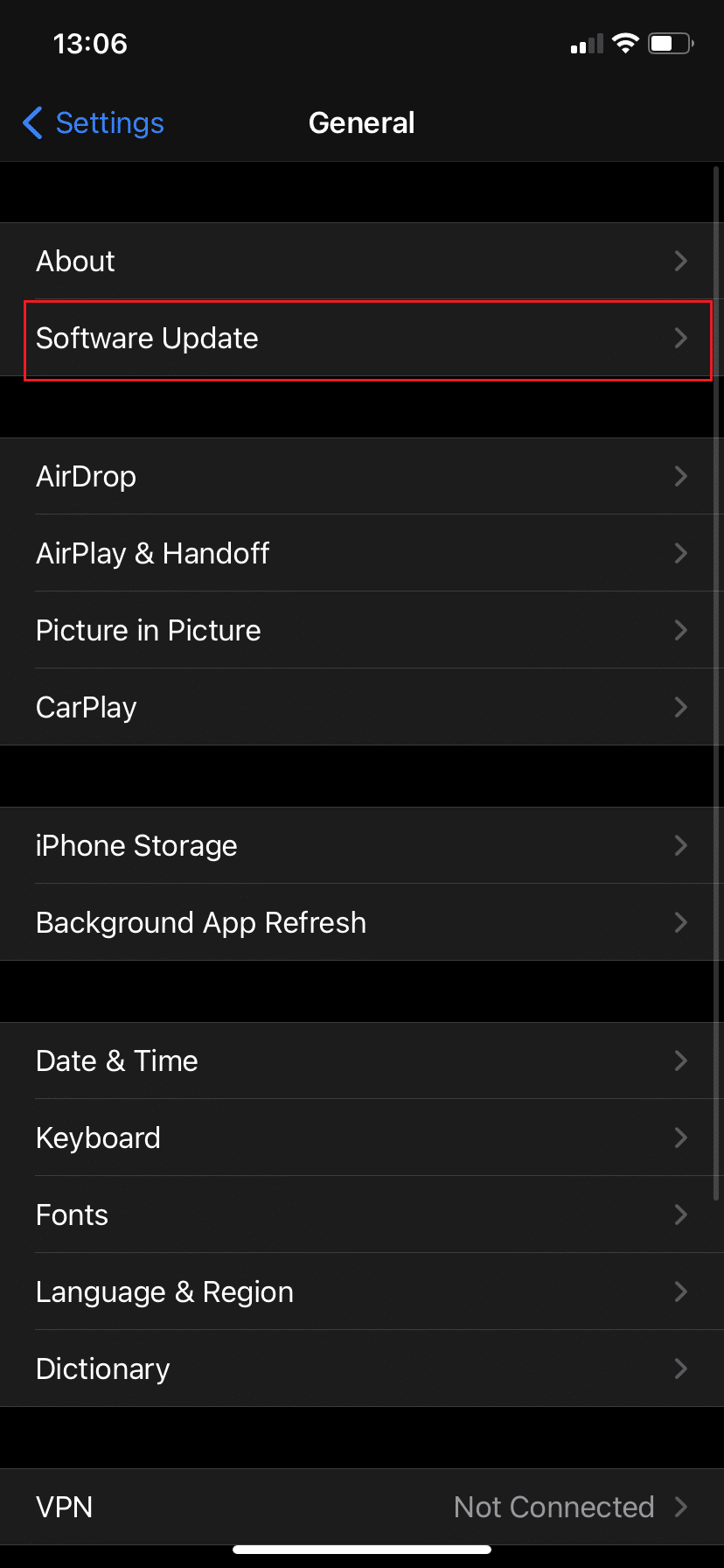
3. Installieren Sie Updates, falls verfügbar, und geben Sie Ihren Passcode ein, wenn Sie dazu aufgefordert werden.
4. Andernfalls erhalten Sie die folgende Meldung: iOS ist auf dem neuesten Stand.
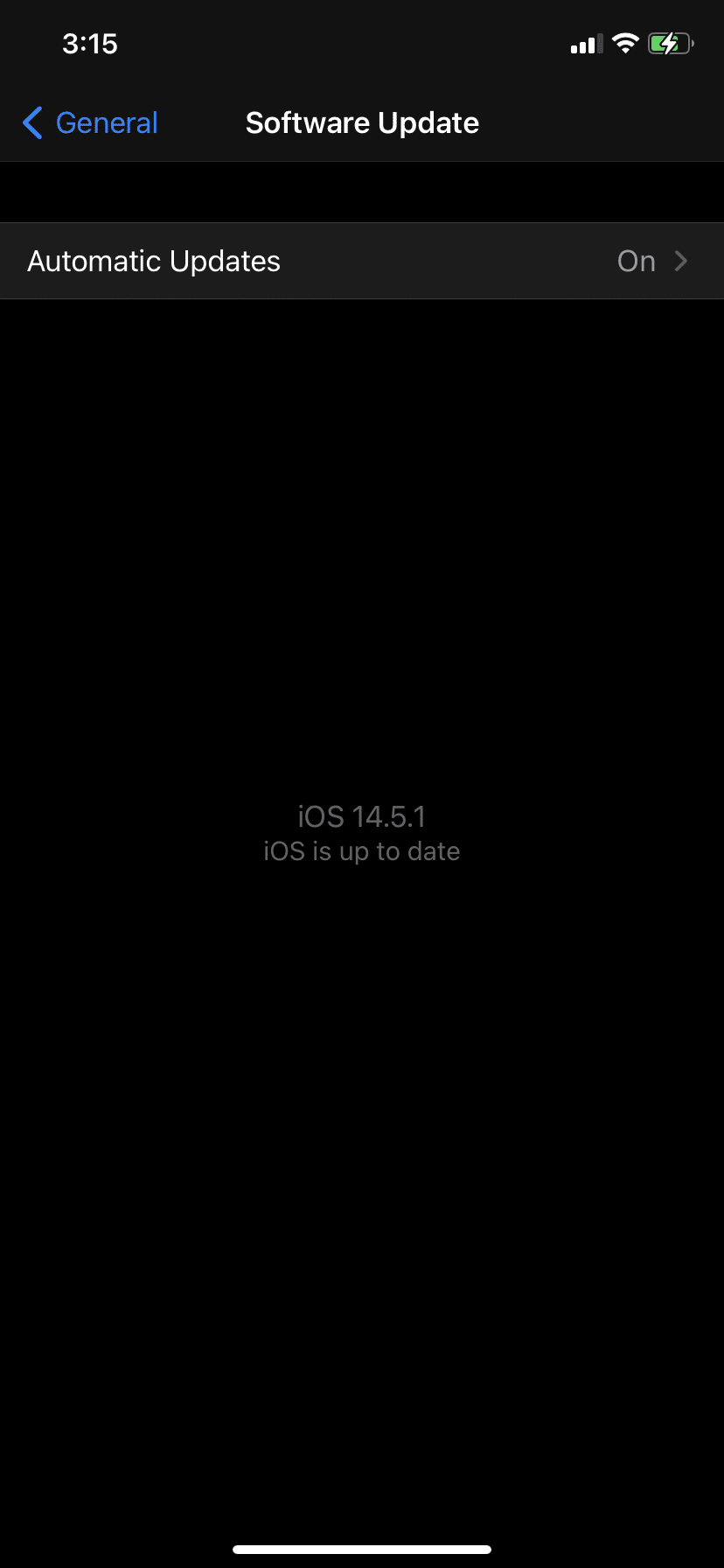
Methode 10: Unerwünschte Apps löschen
Wenn Ihr iPhone weiterhin überhitzt, obwohl es draußen nicht besonders heiß ist, sollten Sie überprüfen, ob die iPhone-Überhitzungswarnung durch bestimmte Anwendung(en) verursacht wird. Befolgen Sie die nachstehenden Anweisungen, um nach solchen Apps zu suchen:
1. Gehen Sie zu Einstellungen > Allgemein.
2. Wählen Sie dann wie gezeigt iPhone-Speicher aus.

3. Auf diesem Bildschirm sehen Sie eine Liste aller auf Ihrem Gerät installierten Anwendungen zusammen mit dem Speicherplatz, den sie verbrauchen.
4. Wenn Sie feststellen, dass eine oder mehrere Apps nicht erkennbar oder unerwünscht sind, löschen Sie die App, indem Sie auf die App tippen und App löschen auswählen.
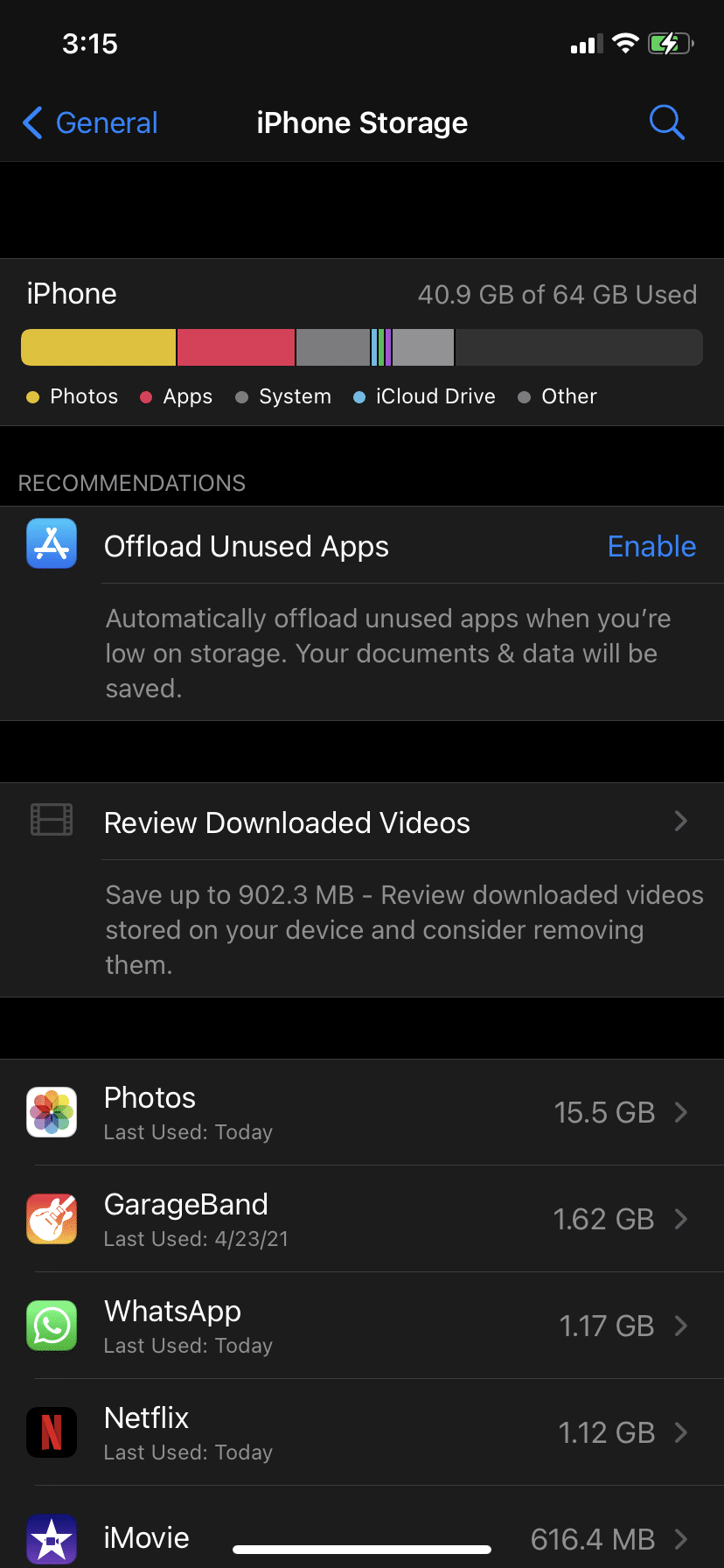
Methode 11: Wenden Sie sich an den Apple Support
Wenn Ihr iPhone während des täglichen Gebrauchs weiterhin übermäßig erhitzt wird oder das iPhone beim Fortsetzen des Ladevorgangs überhitzt, könnte ein Hardwareproblem mit Ihrem iPhone oder seinem Akku vorliegen. Es wäre ratsam, einen Besuch bei Apple Care zu vereinbaren. Sie können Apple auch über die Support-Seite kontaktieren.
Wie verhindert man eine iPhone-Überhitzungswarnung?
- Halten Sie es von direkter Sonneneinstrahlung fern: Da iPhones bei Temperaturen über 35 ° C zu überhitzen beginnen, bewahren Sie sie im Schatten auf, wenn es draußen heiß ist. Anstatt es einfach auf dem Autositz zu lassen, legen Sie es in das Handschuhfach, wo es kühler ist. Dies wird besonders wichtig, wenn Sie Apps verwenden, die viel Rechenleistung benötigen, wie z. B. Google Maps oder Online-Spiele.
- Überprüfen Sie Ihr Ladegerät und Kabel: Stellen Sie sicher, dass Sie das original MFi (Made for iOS) Apple-Ladegerät mit Ihrem iPhone verwenden. Nicht autorisierte iPhone-Ladegeräte und -Kabel überladen den Akku und verursachen eine Überhitzung des Geräts.
Häufig gestellte Fragen (FAQ)
Q1. Warum wird mein iPhone heiß? Warum wird mein iPhone plötzlich heiß?
Dafür kann es verschiedene Gründe geben, wie z.
- Hardwareproblem auf Ihrem iPhone, z. B. ein defekter Akku.
- Malware oder Viren können ein Gerät überhitzen, aber das ist ziemlich ungewöhnlich.
- Übertragen Sie über einen längeren Zeitraum, da Ihr iPhone Ihre Inhalte laden muss, während der Bildschirm weiterhin betriebsbereit bleibt.
- Das Streamen von Online-Inhalten über einen längeren Zeitraum kann Ihr Telefon überhitzen.
- Das Spielen von Spielen mit fortschrittlicher Grafik auf dem iPhone kann ebenfalls zu Erwärmungsproblemen führen.
- Das gleichzeitige Herunterladen verschiedener Apps führt dazu, dass Ihr Handy warm und schließlich heiß wird.
- Während des Ladevorgangs wird Ihr iPhone etwas erhitzt.
Q2. Wie verhindere ich, dass mein iPhone heiß wird?
Sie können einige grundlegende Fehlerbehebungen durchführen, z. B. das Neustarten Ihres iPhones, das Deaktivieren von Wi-Fi und Bluetooth, und auch das Deaktivieren Ihrer Standorteinstellungen sollte das Überhitzungsproblem des iPhones beheben. Darüber hinaus können Sie sicherstellen, dass Ihr Telefon nicht direktem Sonnenlicht ausgesetzt ist oder an einem Ort, an dem die Temperaturen erheblich ansteigen können.
Q3. Kann ein iPhone durch Überhitzung kaputt gehen?
Wenn Ihr iPhone zu heiß wird, läuft der Akku nicht so effizient und beginnt, schlecht zu funktionieren. Je höher die Temperatur des Telefons ist, desto mehr verschlechtert sich die Fähigkeit des Akkus, Energie zu speichern. Heiße Temperaturen beschädigen den Akku auf lange Sicht und können zu Hardwareproblemen in Ihrem Gerät führen.
Empfohlen:
- So beheben Sie die Apple-Virus-Warnmeldung
- So setzen Sie Apple ID-Sicherheitsfragen zurück
- Beheben Sie, dass iCloud-Fotos nicht mit dem PC synchronisiert werden
- So beheben Sie, dass Apple CarPlay nicht funktioniert
Wir hoffen, dass Sie die Überhitzung des iPhone beheben konnten und das Problem mit unserer hilfreichen und umfassenden Anleitung nicht einschalten . Lassen Sie uns wissen, welche Methode für Sie funktioniert hat. Wenn Sie Fragen oder Vorschläge haben, hinterlassen Sie diese im Kommentarbereich.
